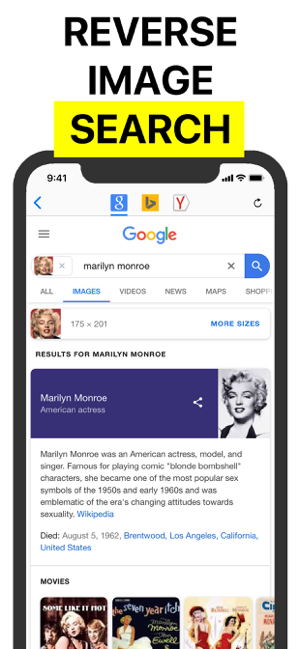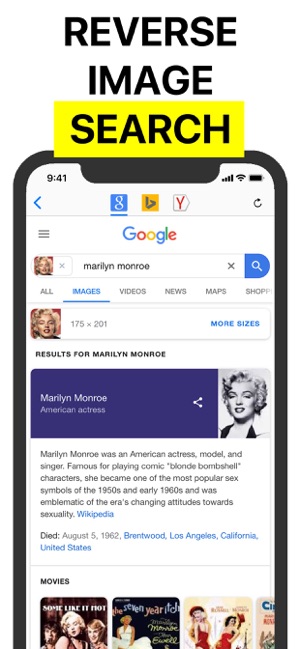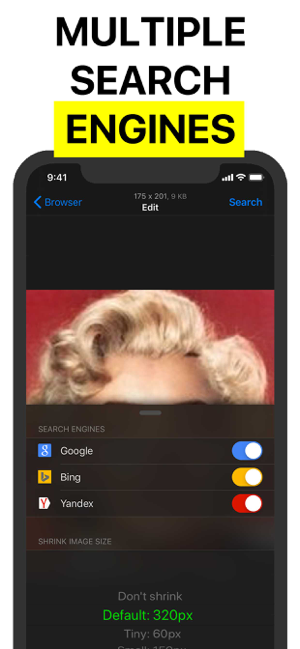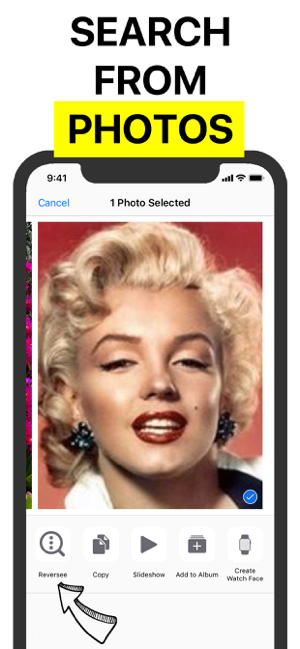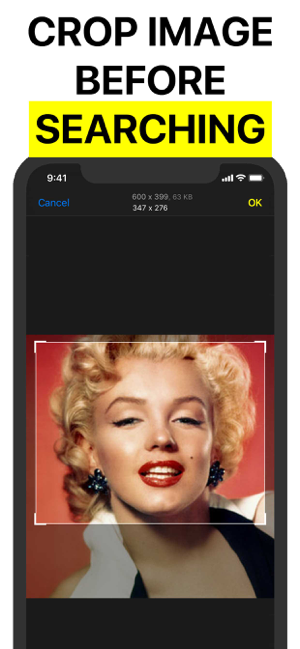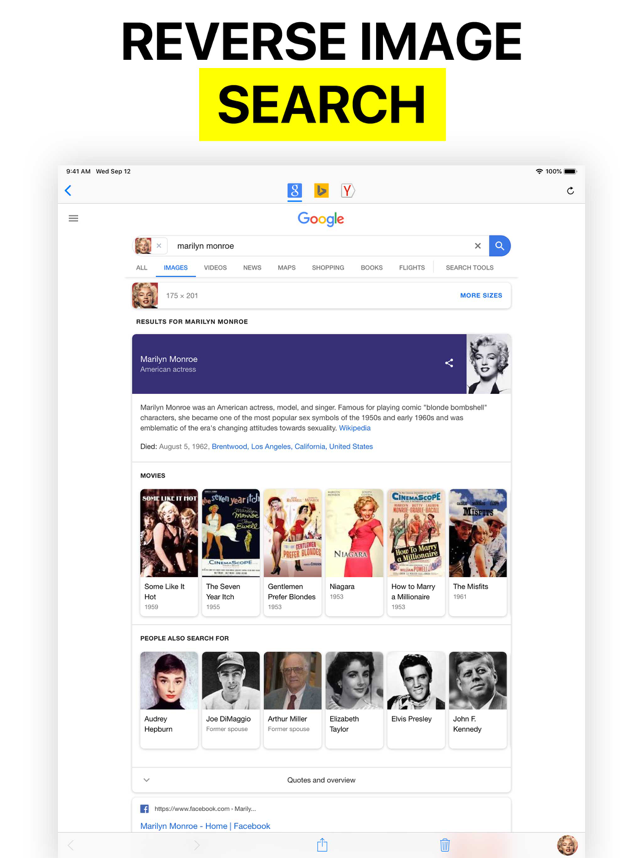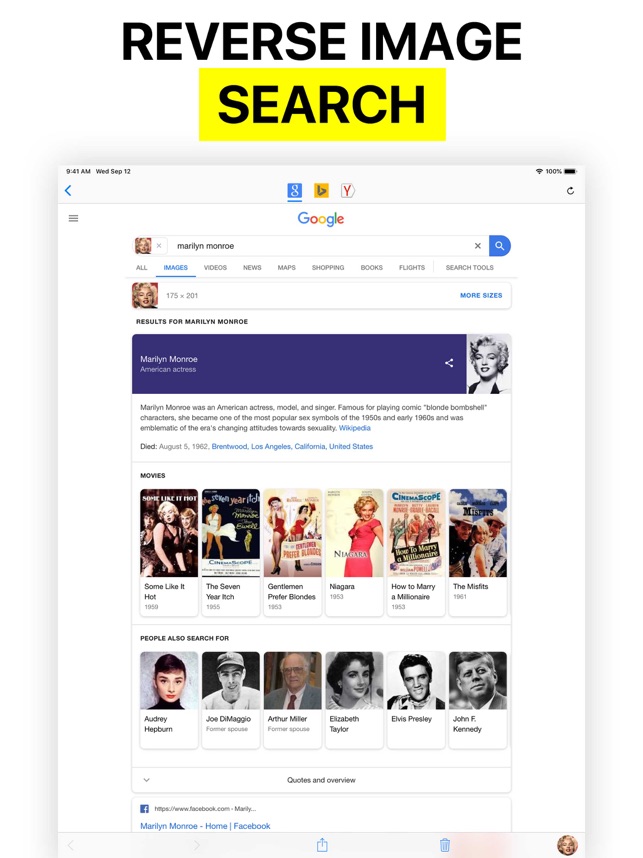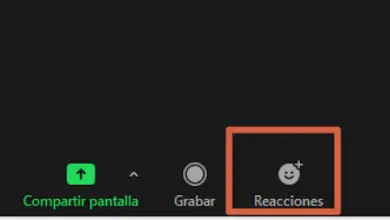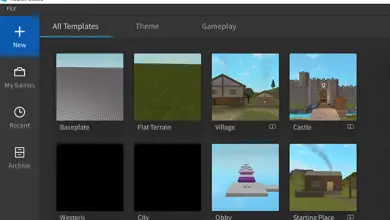Come cercare un'immagine con Google con la ricerca inversa
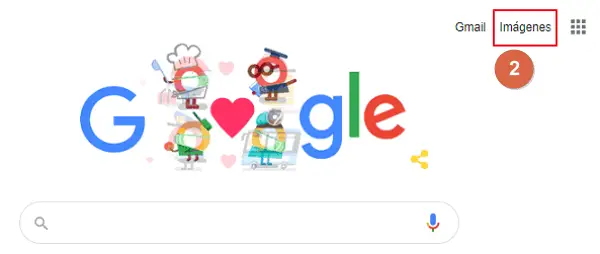
Hai mai visto un'immagine e volevi ottenere immagini simili? Oppure devi solo cercare nei siti Web in cui è contenuta questa immagine, anche se potresti semplicemente voler ottenere altre dimensioni per lo stesso problema. Ad ogni modo, non è una cattiva idea imparare per cercare un'immagine con Google o altri servizi per trovare quello che ti serve. La ricerca inversa delle immagini è una delle migliori innovazioni degli ultimi anni.
Trova la fonte sfuggente di una foto o di un'immagine può farti risparmiare ore cercando di capire quale combinazione esatta dei termini di ricerca ti darà risultati. Ecco perché è meglio sapere come cercare un'immagine con Google o altri servizi. Cercare di utilizzare una ricerca di immagini inversa su un dispositivo mobile è stato molto doloroso per molti utenti. Questa guida pratica così ti aiuterà a sfruttare le meraviglie della ricerca inversa di immagini, qualunque dispositivo tu stia utilizzando.
Come cercare un'immagine con Chrome
Chrome è dotato di uno strumento predefinito che ci permette di trovare le immagini che vogliamo utilizzando il mouse e seguendo pochi semplici passaggi:
Dal PC
- Apri il tuo browser web. L'hack è compatibile con la maggior parte dei browser Web come Chrome, Safari, Firefox e altri.
- Vai su Google e visita la scheda immagini.
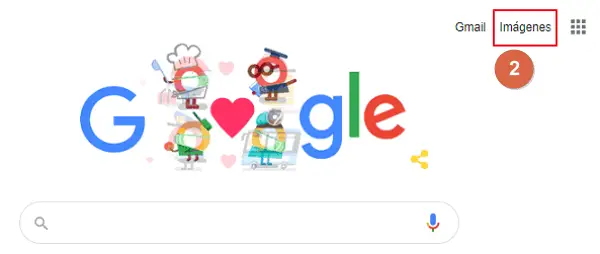
- Fare clic "Cerca per immagine" . (È l'icona della fotocamera sul lato destro della casella di ricerca.)
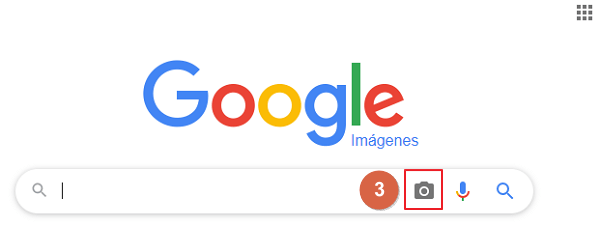
- Seleziona l'immagine sul computer e fai clic su Apri. Hai tre opzioni qui: URL dell'immagine, scarica l'immagine dal tuo computer o trascina e rilascia l'immagine nella casella di ricerca.
- Fare clic "Cerca per immagine".
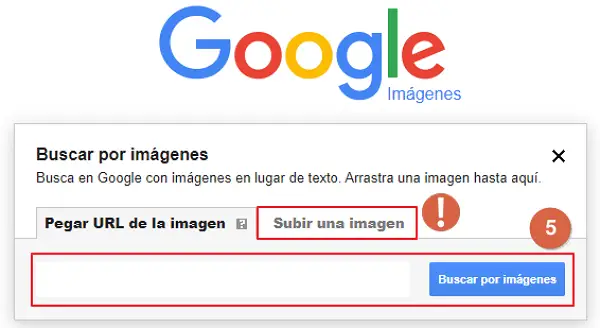
Se utilizzi Chrome su Android o iOS, anche eseguire una ricerca inversa delle immagini è piuttosto semplice, anche se questa volta tu non Maggio non carica le immagini su memoria del telefono cellulare , ma piuttosto su altri siti Internet visitati dallo stesso browser. I passi sono come segue:
- Apri l'app Google Chrome e trova l'immagine su cui vuoi informazioni.
- Premilo continuamente finché non viene visualizzato un menu di opzioni.
- Fare clic [Cerca questa immagine su Google] e dai un'occhiata ai risultati.
Come trovare un'immagine su un telefono Android
Se qualcuno ti ha inviato l'immagine o se l'hai già scaricata sul tuo telefono e hai bisogno di sapere come cercare questa immagine con Google o altri servizi, c'è un modo per scaricarla per cercarla. anche se per questo è necessario passare alla modalità desktop che di solito include questi browser o applicazioni.
- Apri il tuo browser preferito e nel menù,
- Cerca l'opzione [ Naviga in modalità desktop]. Lo trovi anche come [Modalità computer] o [Sito desktop].
- Vai su google quindi selezionare il scheda immagini .
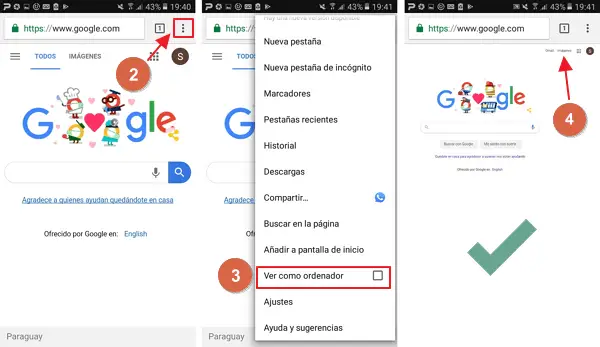
- Nella barra di ricerca, vedrai l'icona della fotocamera a un'estremità. P Resisti su di esso.
- Scegli l'opzione per scaricare l'immagine, quindi "Seleziona i file".
- Un menu scorrerà verso il basso e fare clic su "Documenti".
- Trova l'immagine tra i tuoi file e fai clic su Apri.
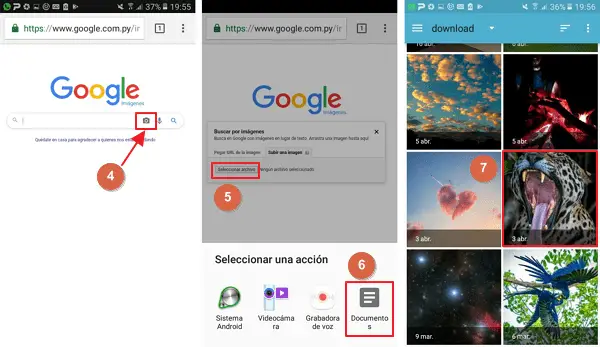
Come trovare un'immagine su iPhone
Come in Android, il percorso è praticamente lo stesso, anche se ci sono alcune modifiche e variazioni che devi prendere in considerazione.
- Apri l'applicazione browser (Chrome o Safari).
- Vai su Google, quindi fai clic sulla scheda immagini.
- Fare clic sull'icona "Condividi", che di solito è una freccia in su o a (+) e scorri verso il basso fino all'opzione [Richiedi un sito dell'ufficio] finché non ci clicchi sopra.
- Verrà visualizzata la versione desktop. Ora devi fare clic sull'icona della fotocamera nella barra di ricerca, quindi scegli la foto nella memoria del tuo dispositivo.
Come trovare un'immagine con altri servizi web
Anche imparare a cercare un'immagine con Google o altri servizi con l'uso di siti web freelance è una buona opzione. Sul mercato, hai opzioni alternative se desideri eseguire la ricerca inversa di immagini, indipendentemente dalla piattaforma mobile o dal browser web che stai utilizzando.
tineye.com
Questa piattaforma è abbastanza semplice da usare e ampiamente consigliata se non vuoi complicarti con i singoli passaggi su ciascun dispositivo, poiché lo strumento è generalizzato per qualsiasi squadra.
- Entra in Tineye.com facendo Clicca qui
- Noterai che c'è una barra di ricerca e alla sua sinistra una freccia che punta verso l'alto. Nella barra, è necessario aggiungere il collegamento dell'immagine che si desidera cercare, se è ospitato sul web.
- Tuttavia, se vuoi trovare un'immagine che si trova sul tuo computer o cellulare, devi cliccare sulla freccia e cercarla tra i tuoi file.
- Il web tu porterà a risultati in Google con tutte le versioni dell'immagine.
Bing.com
Bing è un motore di ricerca di proprietà di Microsoft. Lo è attualmente il motore di ricerca predefinito per dispositivi mobili iOS (i phone). Come con altri motori di ricerca, Bing ha la possibilità di cercare per immagini anziché per testo. Voi non resta che entrare Bing.com, vai alla barra di ricerca e tra le opzioni a sinistra, seleziona il logo della fotocamera , scorrerà una casella in cui avrai le opzioni per cercare per URL o scaricare l'immagine, utilizzare il metodo di cui hai bisogno e i motori Bing ti daranno i risultati che stai cercando in un attimo.
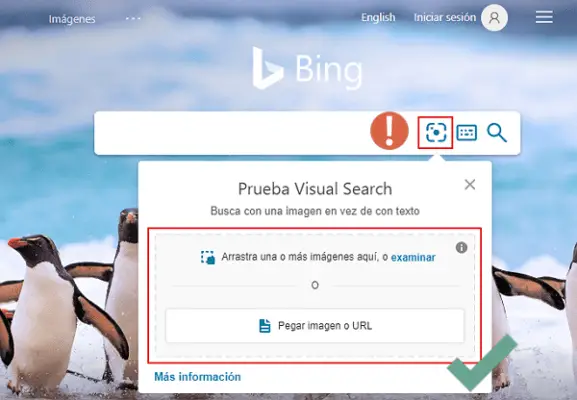
Come usare un'app per cercare immagini
Ci sono molte app là fuori che ti permetteranno di eseguire una ricerca di immagini inversa su Android o iOS, il che può evitarti di dover aprire il browser ogni volta che vuoi cercare un'immagine. Qui ci sono alcuni dei migliori:
Foto Sherlock
Questa app ti consente di caricare immagini dalla galleria o scattare foto ed eseguire una rapida ricerca inversa di immagini su Google e Yandex.
- Scarica e installa l'app, quindi aprila.
- Tocca l'icona della galleria o della fotocamera in basso e ritaglia se lo desideri. Anche, pure, clicca su "cerca" per scoprire da dove viene l'immagine.
Download Foto Sherlock per iOS:
Download Foto Sherlock per Android:
Obiettivo di Google
Inizialmente disponibile solo su smartphone Pixel, ma Google Lens è ora presente nell'app Google Foto per iOS e Android. Puoi scaricare Google Foto tramite l'App Store o il Google Play Store, a seconda del tuo smartphone.
- Scarica e installa l'app, quindi aprila.
- Carica qualsiasi immagine nell'app oppure aprilo nella gallery interna.
- A un'estremità della foto c'è l'icona di Google Lens. Fai clic su di esso e l'app ti porterà ai risultati nelle immagini di Google.
Una volta scaricato, puoi invertire la ricerca di immagini su foto e immagini salvate aprendo l'app Google Foto, selezionando la foto desiderata e quindi toccando l'icona di Google Lens nella parte inferiore dello schermo.
Scarica Google Lens per Android:
Scarica Google Lens per iOS:
Inversione
invertire è un'opzione decente per i possessori di iPhone che consente loro di ruotare e ritagliare le immagini prima della ricerca. Funziona anche come estensione iOS, quindi puoi usarlo in app come Foto, Safari e Chrome.
La versione pro è dotata di una serie di funzionalità aggiuntive e senza pubblicità, che ti consentono di modificare immagini, cercare più motori (Google, Bing e Yandex), incollare URL di immagini e raccogliere informazioni dettagliate su di esse. .
Scarica Reverse per iOS: